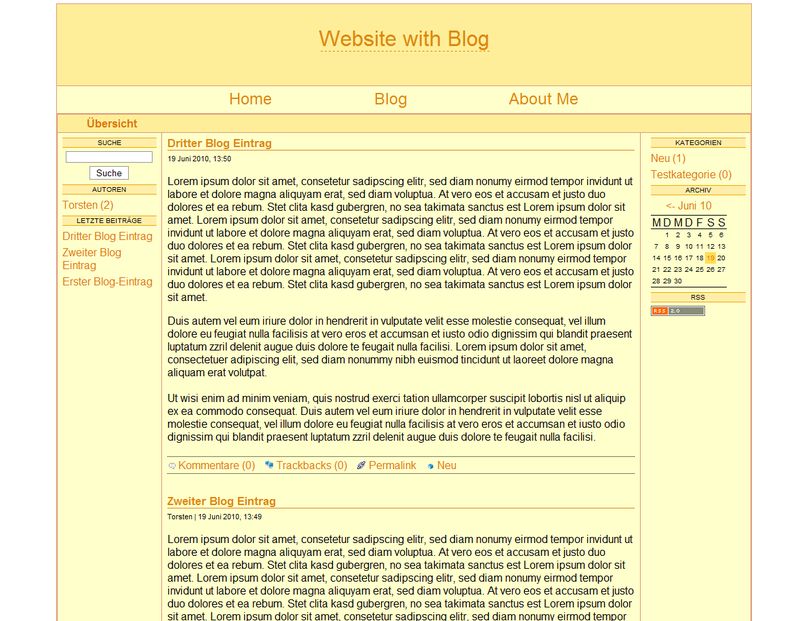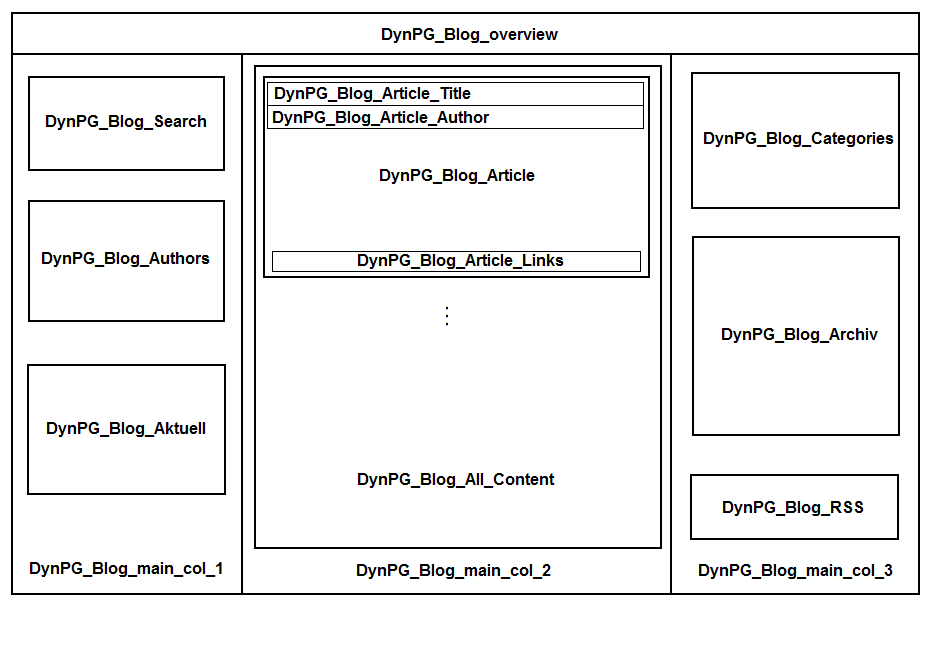Tutorial - Blog
Ein Blog dient dazu, in regelmäßigen Abständen Artikel zu veröffentlichen, die sich oft auf ein bestimmtes Thema beziehen oder auch eine Art öffentliches Tagebuch darstellen können. Mit dem DynPG Blog können Sie Ihrer kreativen Ader als Autor freien Lauf lassen. Der DynPG Blog unterstützt Sie bei dieser Aufgabe, in dem er Ihnen erlaubt, die integrierten Funktionen zur Erstellung von Texten bzw. Artikeln im Text-Editor zu nutzen und diese Texte dann Blog-typisch in einer Liste angzeigt. Mit den vielfältigen Navigationsmöglichkeiten können Nutzer Ihre Artikel dann nach Kategorien, Autoren oder dem Zeitpunkt der Veröffentlichung durchsuchen. Weiterhin können Sie mit dem DynPG Blog Autoren, Kategorien und Trackbacks verwalten, sowie Nutzer die Möglichkeit bieten, zu jedem Ihrer Artikel Kommentare zu hinterlassen.
Inhaltsverzeichnis
Aufbau der Beispiel-Webseite
In diesem Tutorial wollen wir einen Blog in eine einfach aufgebaute Webseite integrieren. Die Schlüsselfunktionen der Webseite sollen sein, dass es zuerst einmal eine Willkommensseite und einer "Über mich"-Seite geben wird, auf der Sie Informationen über sich und Ihre Webseite einfügen können. Desweiteren soll es einen Link zum eigentlich Blog geben. Die Links sollen in einem horizontalen Navigationsmenü erscheinen, weshalb wir uns für dieses Beispiel auf eine Backend-Gruppenstruktur mit nur einer Ebene beschränken, d.h. es existieren nur Gruppen die Artikel enthalten, aber keine Gruppen mit Untergruppen.
Über die eigentliche Funktionalität des Blogs brauchen wir uns keine Gedanken zu machen, da das Blog-Plugin von DynPG diese Aufgabe für uns übernehmen wird. Die von diesem Plugin bereitgestellten Funktionen umfassen:
Funktionen:
- eine dynamische Suche über alle Blog-Einträge
- Auswahl von Blog-Einträgen nach Autoren
- eine Liste der zuletzt veröffentlichten Artikel
- die Auswahl von Blog-Einträgen nach Kategorien
- eine Archiv-Funktion, mit der Artikel nach Ihrem Veröffentlichungsdatum ausgewählt werden können, was durch einen übersichtlichen Kalender realisiert wird
- einen RSS-Feed für die Blog-Einträge
Worum wir uns nun lediglich Gedanken machen müssen, ist den Blog zuerst einmal einzurichten und uns dann zu überlegen, wie wir diesen in unsere Webseite einbinden und das Layout gestalten wollen. Am Ende des Tutorials soll der Blog in etwa wie folgt aussehen:
Code-Beispiel
Im Rahmen dieses Tutorials bieten wir ein Code-Beispiel an. Durch dieses Webseiten-Frontend wird das gezeigte Design realisiert, so dass Sie sich dann lediglich um die Einrichtung des Blogs im Backend kümmern müssen.
Download: blog.zip
Einrichten des Blog-Plugins
Den DynPG Blog können Sie durch die folgenden Schritte in die Webseite einbinden:
- Herunterladen und Installieren des Blog Plugins
- Falls noch nicht geschehen, laden Sie sich das Blog Plugin von der DynPG Homepage runter. Installieren Sie anschließend das Plugin. Hierzu können Sie ggf. die Anleitung zur Installation des Blogs lesen.
- Anlegen des neuen Blogs
- Das Blog-Plugin von DynPG kann mehrere Blogs gleichzeitig verwalten. Um einen neuen Blog zu erstellen, klicken Sie im Hauptmenü des DynPG Backends auf den Menüpunkt Blog und legen Sie dort einen neuen Blog an.
- Erstellen des Blog-Artikels
- Um den Blog im Frontend anzeigen zu können, muss ein Artikel existieren, der den DynPG Blog enthält. Dieser Artikel wird dann später im Frontend der Webseite angeziegt. Erstellen Sie hierzu mit dem integrierten Text-Editor einen neuen Artikel, welcher nur den Platzhalter für den Blog enthält. Klicken Sie dazu auf das entsprechende Icon
 in der Werkzeugleiste des Editors und wählen sie anschließend den zuvor erstellten Blog aus. Das Icon erscheint in der Werkzeugleiste, sobald Sie das Blog-Plugin installiert haben.
in der Werkzeugleiste des Editors und wählen sie anschließend den zuvor erstellten Blog aus. Das Icon erscheint in der Werkzeugleiste, sobald Sie das Blog-Plugin installiert haben.
- Einbinden des Blog-Artikels im Frontend
- Nun müssen wir nur noch den Blog-Artikel im Frontend der Webseite anzeigen. Hierzu genügen die folgenden Code-Zeilen, wobei $blogArticleID durch die ID des Artikels der den Blog enthält, ersetzt werden muss. Im Code-Beispiel für dieses Tutorial können Sie einfach den Wert der Variable in der Datei config.php auf die entsprechende ID setzen. Die ID des Artikels können Sie im Backend in der Artikelübersicht derjenigen Gruppe einsehen, die den Blog-Artikel enthält.
<?php $DynPG->SetParam_A_Article($blogArticleID); $DynPG->Write_Article(); ?>
Erstellen der Webseite
In unserem Beispiel basiert die Webseite auf dem Tutorial - Eine einfache Webseite. Sollten Sie Probleme mit dem Verständis des Beispiel-Codes haben, dann empfehlen wir Ihnen, sich zuerst dieses Tutorial durchzulesen.
Um die gezeigt Menüstruktur zu erzeugen, erstellen wir im Backend drei Gruppen "Blog", "Home" und "Über mich". Den letzen beiden Gruppen können wir als Bereichsinhalt einen beliebigen Artikel zuweisen. Der Gruppe "Blog" weisen wir anschließend den zuvor erstellten Blog-Artikel als Bereichsinhalt zu, so dass dieser in der Webseite bei einem Klick auf den Menüpunkt "Blog" angezeigt wird.
Das dynamische Menü von DynPG zeigt nun die erstellten Gruppen in der Webseite an. Für die Menüleiste verwenden wir das Template horizontal, damit die einzelnen Menüpunkte nebeneinander angezeigt werden. An der Stelle, wo der Inhalt, d.h. insbesondere der Blog angezeigt werden soll, müssen wir den im Menü ausgewählten Artikel nun nur noch mit Write_Article() anzeigen lassen. Da wir ein dynamisches Menü verwenden, soll der Artikel entsprechend des Navigationskontextes angezeigt werden. Dazu verwenden wir den folgenden Code, welcher sich nur geringfügig vom oben gezeigten Snippet unterscheidet:
<?php $DynPG->SetParam_A_Anytime(FALSE); $DynPG->Write_Article(); ?>
Erstellen von Blog-Einträgen
Autoren
Bevor Sie mit dem schreiben von Artikeln beginnen, können Sie zuerst Autoren für Ihren Blog anlegen. Insbesondere bei Blogs, die mehrere Autoren haben ist dies sinnvoll, da sowohl die Schreiber, als auch die Nutzer dadurch einen besseren Überblick über die Artikel haben.
Um einen neuen Autor zu erstellen, wählen Sie im Backend den entsprechenden Blog aus und klicken Sie auf das Icon ![]() Autoren verwalten. Geben Sie nun den Namen und eine E-Mail Adresse des neuen Autors an.
Autoren verwalten. Geben Sie nun den Namen und eine E-Mail Adresse des neuen Autors an.
Kategorien
Sofern sich Ihr Blog nicht nur um ein einziges Thema dreht, ist es empfehlenswert, Kategorien zu erstellen. Diese können Sei später Artikeln zuweisen, wodurch es Nutzern leichter fällt, Artikel zu einem bestimmten Thema zu finden.
Eine Kategorie erstellen Sie, indem Sie im Backend den entsprechenden Blog auswählen und dann auf das ![]() Kategorien verwalten Icon klicken. Geben Sie nun den Namen der Kategorie an und klicken sie auf Erstellen.
Kategorien verwalten Icon klicken. Geben Sie nun den Namen der Kategorie an und klicken sie auf Erstellen.
Blog-Einträge erstellen
Blog-Einträge können in zwei Schritten erstellt werden. Zuerst erstellen sie mit dem integrierten Text-Editor einen Text, der später in Ihrem Blog-Einträg angezeigt werden soll. Im zweiten Schritt erstellen Sie dann den eigentlichen Blog-Eintrag.
Um einen Blog-Eintrag zu erstellen, wählen Sie im Backend den entsprechenden Blog aus. In der nun angezeigten Eingabemaske können Sie dann den neuen Eintrag erstellen. Legen Sie dazu den Titel, Autor und die Kategorien fest und wählen Sie den zuvor mit dem Editor erstellten Text aus, der im Blog-Eintrag angezeigt werden soll. Diese und weitere Einstellungen werden im Artikel zum Blog genauer beschrieben.
Trackbacks
Eine Besonderheit von Blogs sind die sogenannten Trackbacks. Dabei handelt es sich um eine Art Nachrichtendienst, mit dem Sie nachverfolgen können, welche Artikel sich auf Ihren Blog-Eintrag beziehen. Genauso können Sie auch selbst Trackbacks an andere Blogs senden und Ihnen dadurch mitteilen, dass Sie sich in Ihrem Blog auf einen Artikel aus diesem Blog beziehen. Trackbacks erscheinen als eine Liste von Links von bzw. zu den Seiten, die sich aufeinander beziehen. Jeder Blog-Eintrag besitzt eine separate Liste dieser Art.
Sofern Sie dies wünschen, empfängt und verwaltet DynPG automatisch alle eingehenden Trackbacks. Zudem können Sie einen erstellten Artikel auch nach Links zu anderen Seiten durchsuchen lassen und automatisch Trackbacks an diese Seiten senden. Beide Funktionen können Sie bei der Erstellung eines Artikels aktivieren oder deaktivieren. Setzen oder entfernen Sie dazu einfach das entsprechende Häckchen bei Eingehende Trackbacks empfangen bzw. Auto-Trackbacks senden.
Anpassen des Layouts
Das Blog-Plugin von DynPG erzeugt beim Erstellten des Blogs in der Webseite eigene CSS-Klassen für alle Elemente des Blogs. Die folgende Übersicht bietet einen groben Überblick über diese Klassen:
Für eine detailliertere Übersicht können Sie sich die Datei blog.css des Beispiel-Codes ansehen.
Um gewisse Funktionen des Blogs, wie die Autoren-Übersicht auszuschalten, können Sie beispielsweise einfach die Eigenschaft display:None zur Klasse div.DynPG_Blog_Authors hinzufügen um diese auszublenden. Möchten Sie grundlegende Änderungen am Aufbau des Blogs vornehmen, so können sie einfach das entsprechende Template anpassen. Sie finden die Template-Dateien des Blogs vom DynPG Hauptverzeichnis ausgehend unter "plugins\DPGblog\templates\default".